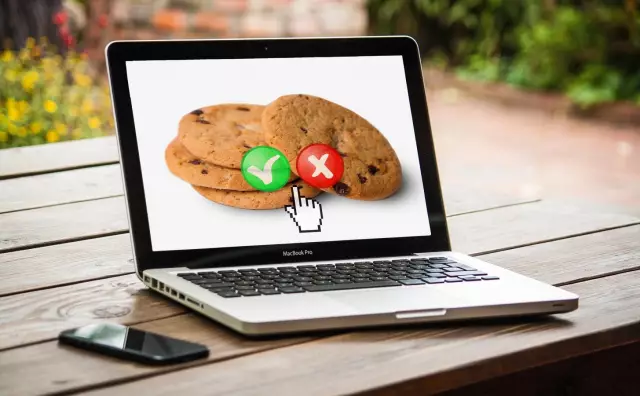Pliki cookie to małe pakiety danych tekstowych przesyłane przez witrynę internetową do komputera. Informacje te, przechowujące „kod użytkownika”, umożliwiają żądanej stronie podejmowanie decyzji o udzieleniu dostępu do zawartości witryny. Trwałe pliki cookie to plik cookie.txt, który jest przechowywany w katalogu roboczym przeglądarki.
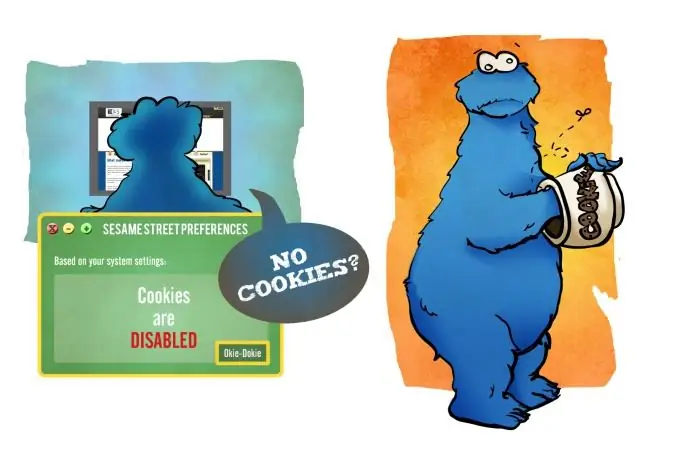
Instrukcje
Krok 1
Wybierz "Opcje internetowe" z menu "Narzędzia" (dla Internet Explorer) lub "Opcje" z menu "Narzędzia" (dla Opery i Mozilla Firefox). Użyj menu Edycja (dla Mozilli).
Krok 2
Kliknij zakładkę „Prywatność” (dla Internet Explorer, Mozilla i Mozilla Firefox). Skorzystaj z sekcji „Zaawansowane” (dla Opery).
Krok 3
Kliknij przycisk „Zaawansowane” (dla Internet Explorera) lub otwórz sekcję „Ustawienia tymczasowe” (dla wszystkich innych przeglądarek).
Krok 4
Zaznacz pole obok „Zastąp automatyczną obsługę plików cookie” (w przeglądarce Internet Explorer), pole „Pobierz wszystkie pliki tymczasowe” (w przypadku Mozilli) oraz pole „Zezwalaj witrynom na ustawianie plików cookie (w przypadku Mozilla Firefox). Wybierz „Akceptuj wszystkie pliki cookie” (dla Opery).
Krok 5
Zaznacz pole wyboru dla obu pól Akceptuj i kliknij OK (dla Internet Explorera). Potwierdź swój wybór, klikając OK (dla wszystkich innych przeglądarek).
Krok 6
Kliknij przycisk Edytuj w sekcji Witryny na karcie Prywatność w Opcjach internetowych (tylko Internet Explorer 6.x).
Krok 7
Wprowadź zaufaną witrynę w polu Adres witryny w oknie Zarządzanie witryną (tylko Internet Explorer 6.x).
Krok 8
Kliknij przycisk „Zezwól”. W ten sposób możesz odmówić automatycznego akceptowania plików cookie ze wszystkich witryn w Internecie, z wyjątkiem wybranej (tylko dla Internet Explorer 6.x). Ta funkcja może być konieczna dla tych, którzy wolą bardzo ostrożnie traktować wszelkie dane otrzymane z Internetu.
Krok 9
Wybierz pole "Internet" w zakładce "Zabezpieczenia" w "Opcjach internetowych" (dla Internet Explorer 5.x).
Krok 10
Ustaw wymagany poziom bezpieczeństwa. Zalecane jest ustawienie "Średni", pozwalające na pracę z przychodzącymi informacjami pod stałą kontrolą użytkownika (dla Internet Explorera 5.x).
Krok 11
Kliknij przycisk „Inne” w zakładce „Zabezpieczenia” w oknie „Opcje internetowe” (dla Internet Explorer 5.x).
Krok 12
Określ wiersz „Zezwól na używanie plików cookie podczas sesji” (dla Internet Explorer 5.x). Ta funkcja może być konieczna dla tych, którzy wolą bardzo ostrożnie traktować wszelkie dane otrzymane z Internetu.